Το Microsoft Word είναι ένα πρόγραμμα επεξεργασίας κειμένου που αναπτύχθηκε για πρώτη φορά από τη Microsoft το 1983. Από τότε, η Microsoft έχει κυκλοφορήσει μια πληθώρα ενημερωμένων εκδόσεων, καθεμία από τις οποίες προσφέρει περισσότερες δυνατότητες και ενσωματώνει καλύτερη τεχνολογία από την προηγούμενη. Η πιο πρόσφατη έκδοση του Microsoft Word που βασίζεται στο web είναι Microsoft 365 , αλλά η έκδοση λογισμικού του Microsoft Office 2019 περιλαμβάνει το Word 2019.
Το Microsoft Word περιλαμβάνεται σε όλες τις σουίτες εφαρμογών του Microsoft 365. Οι πιο βασικές (και λιγότερο ακριβές) σουίτες περιλαμβάνουν επίσης το Microsoft PowerPoint και το Microsoft Excel. Υπάρχουν πρόσθετες σουίτες και περιλαμβάνουν άλλα προγράμματα του Office, όπως το Microsoft Outlook και το Skype για επιχειρήσεις .
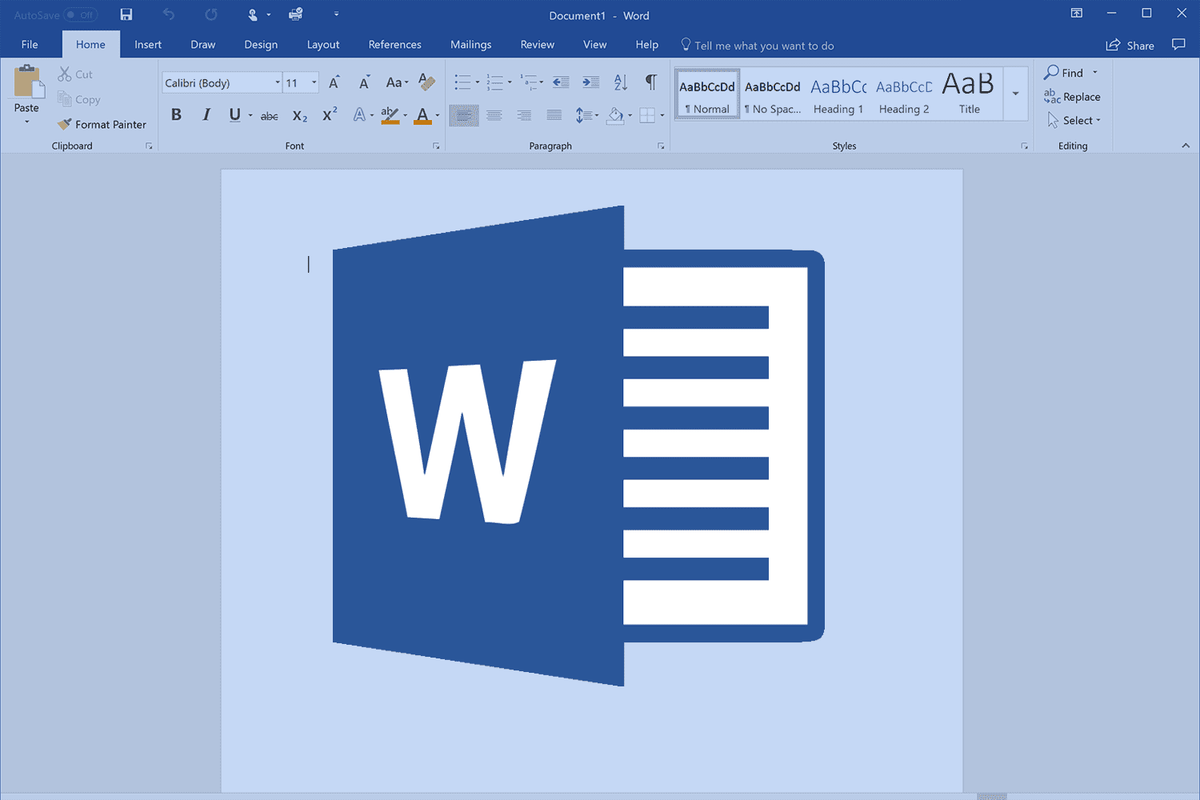
Lifewire
Χρειάζεστε Microsoft Word;
Εάν θέλετε να δημιουργήσετε μόνο απλά έγγραφα, που αποτελούνται από παραγράφους με λίστες με κουκκίδες και αριθμημένες λίστες με πολύ μικρή μορφοποίηση, δεν χρειάζεται να αγοράσετε το Microsoft Word. Μπορείτε να χρησιμοποιήσετε την εφαρμογή WordPad που περιλαμβάνεται Windows 7 , Windows 8.1 και Windows 10 . Αν χρειάζεται να κάνετε περισσότερα από αυτό, θα χρειαστείτε ένα πιο ισχυρό πρόγραμμα επεξεργασίας κειμένου.
Με το Microsoft Word μπορείτε να επιλέξετε από μια ποικιλία προρυθμισμένων στυλ και σχεδίων, τα οποία παρέχουν έναν εύκολο τρόπο μορφοποίησης μεγάλων εγγράφων με ένα μόνο κλικ. Μπορείτε επίσης να εισαγάγετε εικόνες και βίντεο από τον υπολογιστή σας και το Διαδίκτυο, να σχεδιάσετε σχήματα και να δημιουργήσετε ένα ένθετο κάθε είδους γραφημάτων.
Εάν γράφετε ένα βιβλίο ή δημιουργείτε ένα φυλλάδιο, το οποίο δεν μπορείτε να κάνετε αποτελεσματικά (ή καθόλου) στο WordPad ή σε μια εφαρμογή όπως Abiword , μπορείτε να χρησιμοποιήσετε τις δυνατότητες του Microsoft Word για να ορίσετε περιθώρια και καρτέλες, να εισαγάγετε αλλαγές σελίδας, να δημιουργήσετε στήλες και ακόμη και να διαμορφώσετε το διάστημα μεταξύ των γραμμών. Υπάρχουν επίσης λειτουργίες που σας επιτρέπουν να δημιουργήσετε έναν πίνακα περιεχομένων με ένα μόνο κλικ. Μπορείτε επίσης να εισάγετε υποσημειώσεις, καθώς και κεφαλίδες και υποσέλιδα. Υπάρχουν επιλογές για να δημιουργήσετε βιβλιογραφίες, λεζάντες, πίνακα με σχήματα, ακόμη και παραπομπές.
Εάν κάποιο από αυτά τα πράγματα ακούγεται σαν αυτό που θα θέλατε να κάνετε με το επόμενο συγγραφικό σας έργο, τότε θα χρειαστείτε το Microsoft Word.
Έχετε Microsoft Word;
Μπορεί να έχετε ήδη μια έκδοση του Microsoft Word στον υπολογιστή, το tablet ή ακόμα και το τηλέφωνό σας. Πριν κάνετε μια αγορά θα πρέπει να μάθετε.
κρατήστε το παράθυρο στα πάνω παράθυρα 10
Για να δείτε εάν έχετε εγκαταστήσει το Microsoft Word στη συσκευή σας με Windows:
-
Από το Παράθυρο αναζήτησης στη γραμμή εργασιών (Windows 10), το Οθόνη έναρξης (Windows 8.1) ή από το Παράθυρο αναζήτησης στο μενού Έναρξη (Windows 7), πληκτρολογήστε msinfo32 και πατήστε Enter .
-
Κάντε κλικ ο + σημάδι δίπλα Περιβάλλον Λογισμικού .
-
Κάντε κλικ στην επιλογή Ομάδες προγραμμάτων.
-
Κοίτα για ένα Καταχώρηση Microsoft Office .
Για να μάθετε αν έχετε μια έκδοση του Word στο δικό σας Μακ , αναζητήστε το στο Ευρίσκων πλαϊνή μπάρα, κάτω Εφαρμογές .
Πού να αποκτήσετε το Microsoft Word
Εάν είστε βέβαιοι ότι δεν το έχετε ήδη, μπορείτε να λάβετε την πιο πρόσφατη έκδοση του Microsoft Word με το Microsoft 365. Ωστόσο, το Microsoft 365 είναι μια συνδρομή, κάτι που πληρώνετε κάθε μήνα. Εάν δεν σας ενδιαφέρει να πληρώνετε μηνιαία, σκεφτείτε να αγοράσετε απευθείας το Office. Μπορείτε να συγκρίνετε και να αγοράσετε όλες τις διαθέσιμες εκδόσεις και σουίτες στο Microsoft Store . Αν θέλετε να περιμένετε ωστόσο, μπορείτε να αποκτήσετε το Microsoft Word 2019 κατά το τελευταίο μέρος του 2018 αγοράζοντας τη σουίτα Microsoft Office 2019.
Ορισμένοι εργοδότες, κοινοτικά κολέγια και πανεπιστήμια προσφέρουν δωρεάν το Microsoft 365 στους υπαλλήλους και τους μαθητές τους.
Η ιστορία του Microsoft Word
Με τα χρόνια υπήρξαν πολλές εκδόσεις της σουίτας του Microsoft Office. Οι περισσότερες από αυτές τις εκδόσεις συνοδεύονταν από σουίτες χαμηλότερης τιμής που περιλάμβαναν μόνο τις πιο βασικές εφαρμογές (συχνά Word, PowerPoint και Excel), σε σουίτες υψηλότερης τιμής που περιλάμβαναν μερικές ή όλες (Word, PowerPoint, Excel, Outlook, OneNote, SharePoint , Exchange, Skype και άλλα). Αυτές οι εκδόσεις σουίτα είχαν ονόματα όπως Home και Student ή Personal ή Professional. Υπάρχουν πάρα πολλοί συνδυασμοί για να παραθέσουμε εδώ, αλλά αυτό που είναι σημαντικό να σημειωθεί είναι ότι το Word περιλαμβάνεται σε οποιαδήποτε σουίτα μπορείτε να αγοράσετε.
Ακολουθούν οι πρόσφατες σουίτες του Microsoft Office που περιέχουν επίσης το Word:
- Microsoft Word 365) είναι διαθέσιμο και ενημερώνεται τακτικά στο Microsoft 365
- Το Word Online είναι μια δωρεάν περιορισμένη έκδοση.
- Το Word 2019 είναι διαθέσιμο στο Office 2019
- Το Word 2016 είναι διαθέσιμο στο Office 2016
- Το Word 2013 ήταν διαθέσιμο στο Office 2013
- Το Word 2010 ήταν διαθέσιμο στο Office 2010
- Το Word 2007 συμπεριλήφθηκε στο Office 2007
- Το Word 2003 συμπεριλήφθηκε στο Office 2003
- Το Word 2002 συμπεριλήφθηκε στο Office XP
Φυσικά, το Microsoft Word υπήρχε σε κάποια μορφή από τις αρχές της δεκαετίας του 1980 και είχε εκδόσεις για τις περισσότερες πλατφόρμες (ακόμη και πριν από την ύπαρξη των Microsoft Windows).
Είναι το Microsoft Word δωρεάν; Ναι, μπορεί να είναι FAQ- Τι μπορώ να κάνω εάν το Microsoft Word δεν ανταποκρίνεται;
Ένα κατεστραμμένο αρχείο ή ένα μη συμβατό πρόσθετο ενδέχεται να προκαλέσει τη διακοπή της απόκρισης του Word. Μπορείτε να το διορθώσετε επανεκκινώντας το Word σε ασφαλή λειτουργία και απενεργοποιώντας τα πρόσθετα. Μια άλλη επιλογή είναι να πάτε στο Ρυθμίσεις στα Windows > Εφαρμογές και δυνατότητες > το γραφείο της Microsoft (ή Microsoft 365 ) > Τροποποιώ και ακολουθήστε τα βήματα για να επιδιορθώσετε τις εφαρμογές του Office.
- Τι μπορώ να κάνω όταν το Microsoft Word δεν αποκρίνεται και δεν έχω αποθηκεύσει το έγγραφό μου;
Για να ανακτήσετε ένα μη αποθηκευμένο έγγραφο, κλείστε και επανεκκινήστε το Word, μεταβείτε στο Αρχείο > Διαχείριση Εγγράφων > Ανάκτηση μη αποθηκευμένων εγγράφων . Ανοίξτε το έγγραφο εάν υπάρχει στη λίστα. Εάν δεν περιλαμβάνεται στη λίστα, μεταβείτε στο Αρχείο > Ανοιξε > Ξεφυλλίζω και αναζητήστε αντίγραφο ασφαλείας του αρχείου.
- Τι κάνει μια μακροεντολή στο Microsoft Word;
Μια μακροεντολή Word καταγράφει μια σειρά εντολών που μπορείτε να αναπαράγετε για να αυτοματοποιήσετε συχνές διαδικασίες, όπως μορφοποίηση, εισαγωγή πινάκων ή προσθήκη υδατογραφημάτων. Για να δημιουργήσετε ή να προσθέσετε μια μακροεντολή στο Word, μεταβείτε στο Θέα > Μακροεντολές > Προβολή μακροεντολών > Μακροεντολές μέσα > Εντολές Word .
- Πώς μπορώ να ελέγξω το επίπεδο βαθμού του γραπτού μου στο Microsoft Word;
Σε ένα έγγραφο του Word, μεταβείτε στο Αρχείο > Επιλογές > Μόνωση . Επιλέγω Ελέγξτε τη γραμματική με την ορθογραφία και Εμφάνιση στατιστικών αναγνωσιμότητας . Τώρα, κάθε φορά που το Word ολοκληρώνει έναν ορθογραφικό και γραμματικό έλεγχο, θα εμφανιστεί ένα αναδυόμενο παράθυρο με πληροφορίες σχετικά με το επίπεδο ανάγνωσης του εγγράφου.






![Το Amazon Echo δεν θα συνδεθεί σε Wi-Fi [Γρήγορες επιδιορθώσεις]](https://www.macspots.com/img/amazon-smart-speakers/99/amazon-echo-won-t-connect-wi-fi.jpg)


